9 секретов поиска на Яндексе
1. Как найти точную фразу или форму слова
С помощью оператора » «. Заключите фразу или слово в кавычки, и Яндекс будет искать веб-страницы, где есть ровно такая фраза (форма слова).
Пример:
[«я к вам пишу»]
2. Как найти цитату, в которой пропущено слово
Забыли слово в цитате? Возьмите всю цитату в кавычки, а вместо пропущенного слова поставьте звездочку *. Цитата найдется вместе с забытым словом.
Пример:
[«ночь улица * аптека»]
3. Как найти любые из нескольких слов
Просто перечислите все подходящие варианты через вертикальный слеш: |. Яндекс будет искать документы с любым из этих слов.
Пример:
[ананасы | рябчики | шампанское]
[дачные участки (рублевское | киевское | минское) шоссе]
4. Как найти слова в пределах одного предложения
Используйте оператор с красивым именем «амперсанд» — &. Если соединить слова амперсандом, Яндекс найдет документы, где эти слова стоят в одном предложении.
Пример:
[памятник Пушкину & Псков]
5. Как найти документ, содержащий определённое слово
Поставьте перед нужным словом плюс, не отделяя его от слова пробелом. В запрос можно включить несколько обязательных слов.
Пример:
[Памятник Шолохову + бульвар]
6. Как исключить слово из поиска
Поставьте минус перед словом, которое вы не хотите видеть в ответах. Так можно исключить даже несколько слов:
Пример:
[мумий тролль мультфильм -рок -лагутенко]
[схемы вязания спицами -купить]
7. Как искать на определенном сайте
Для этого подойдет оператор site. Он позволяет прямо в запросе указать сайт, на котором нужно искать. Только обязательно поставьте после site двоеточие.
Пример:
[конституция рф site:consultant(точка)ru]
[маяковский окна site:lib(точка)ru]
8. Как искать документы определенного типа
Вам нужен оператор mime. Поставьте в запросе mime, двоеточие и затем тип документа, который вам нужен. Например, pdf или doc.
Пример:
[заявление на загранпаспорт mime:pdf]
9. Как искать на сайтах на определенном языке
С помощью оператора lang. После lang нужно поставить двоеточие и написать, на каком языке вам нужны документы. Если это русский язык, то нужно указать ru, если украинский — uk. Белорусский язык обозначается как be, английский — en, французский — fr.
Пример:
[void glClearColor lang:ru]
Любой пользователь Сети наверняка считает себя профи по поиску в «Гугле» и «Яндексе». А что тут уметь? Вбил пару слов в поисковую строку, нажал Enter — и готово. Во всяком случае, многие привыкли думать, что работает это именно так. На деле же к искомым статьям часто приходится продираться сквозь десятки ссылок. Но есть ряд секретных опций, которые позволяют работать с «Гуглом» и «Яндексом» эффективнее.
Лайфхаки эти называются уточняющими командами, или знаками-операторами. Они бывают документарными и бездокументарными. Многие из них в «Гугле» и «Яндексе» перекликаются. Но есть у каждой из систем и уникальные функции. Рассказываем о самых полезных и неочевидных.
Слова только нужной формы («Яндекс»)
По умолчанию «Яндексу» плевать на склонения, падежи и спряжения. Если запрос содержит глагол «делать», в выдаче наверняка появятся статьи и с другими формами слова: «делал», «сделал», «делает» и не только.
Но даже такую мощную машину можно заставить следовать указаниям человека. Главное, чтобы требование было сформулировано чётко. В конкретном случае перед искомым словом нужно добавить «!». Пример запроса: !делать.
Запросы только с нужными словами («Гугл»+»Яндекс»)
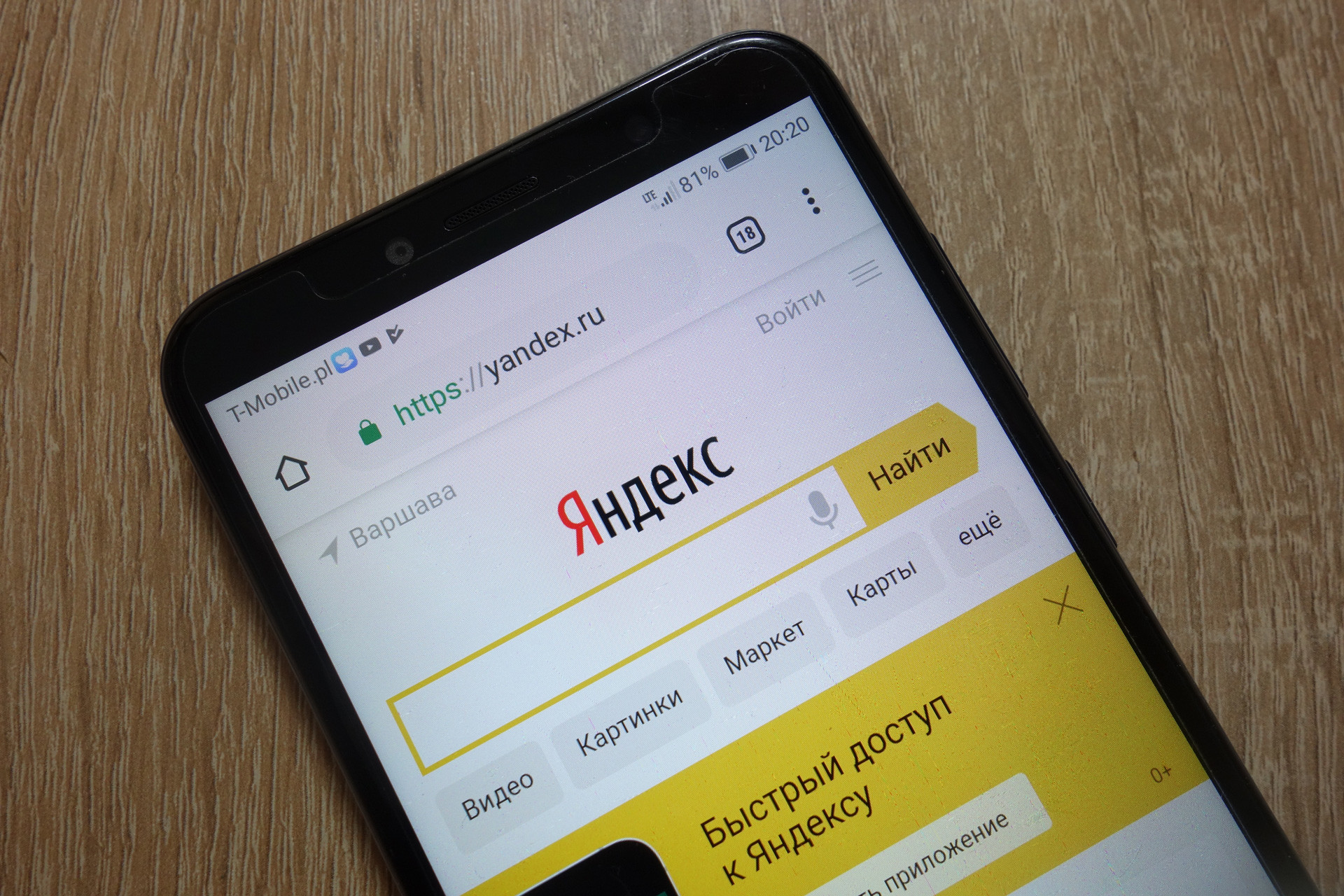
[object Object]
Если запрос состоит из двух, трёх и больше слов, в первых строках выдачи «Яндекс» любезно предложит ссылки на документы с каждым из них. Однако дальше он может начать выпендриваться и предлагать страницы, где есть либо одно, либо другое.
Проблему решить просто: перед каждым искомым словом нужно поставить «+». Пример запроса: +телефон +nfc +купить.
Поиск по соцсетям (Google)
Бывает, нужно найти что-либо именно в рамках экосистемы той или иной соцсети. Google в этом вопросе — лучший помощник.
Потребуется оператор @. Вводим сначала его, а следом — название соцсети. Так, как оно прописано в адресе сайта. В случае со «ВКонтакте» — vk, в случае с Twitter — twitter, Facebook — facebook. А дальше нужные слова. Пример запроса: @vk смешные кошки.
Ищем статьи по конкретным запросам («Яндекс»+»Гугл»)

[object Object]
Другим минусом многословных запросов является то, что «Яндекс» и «Гугл» не всегда показывают результаты, в которых нужные три слова идут подряд, как просит пользователь. Цифровые ищейки зачастую предлагают документы, в которых одно слово — в одном предложении, другое — в другом, третье — в третьем. В общем, тасуют их как хотят.
Можно приструнить. Стоит только свой запрос из нескольких слов взять в английские кавычки («), и поисковики покажут, что от них требуются. Пример запроса: «я вчера купил смартфон».
Поиск по любым файлам («Яндекс»+»Гугл»)
«Гугл» и «Яндекс» поддерживают поиск файлов с заданным расширением. Настоящая палочка-выручалочка в случаях, когда, например, нужно найти инструкцию по эксплуатации к старому холодильнику, стиральной машине или любой другой бытовой технике.
В «Гугле» нужна команда filetype:. Вводить после слов запроса. Пример запроса: RSM 601 filetype:pdf. В данном случае RSM 601 — это модельный номер стиральной машины Hotpoint-Ariston. У «Яндекса» схема та же, только нужна команда mime:.
Учим поисковики игнорировать слова («Яндекс»+»Гугл»)

[object Object]
«Яндекс» и «Гугл» можно заставить игнорировать в выдаче конкретные слова. Например, если пользователь ищет любой iPhone, только не чёрный, поисковик всё равно будет предлагать и чёрный смартфон тоже. Даже если в запросе не окажется слова «чёрный».
Избавиться от такой навязчивости несложно. Просто прописываем в запросе слово, которое нужно проигнорировать, и добавляем перед ним знак «–». Пример запроса: купить iPhone –чёрный.
Ищем определения в два клика (Google)
Бывают случаи, когда нужно сразу найти определение незнакомого слова, а поисковики откидывают ссылку на словарь или энциклопедию подальше. Есть выход. C помощью специального заклинания можно заставить Google показывать документы сразу из авторитетных источников вроде «Википедии».
В данном случае пригодится команда define:. Вводим её, а следом без пробелов искомое слово. Пример запроса: define:мисофония.
Фильтруем статьи по заголовкам («Яндекс»)

[object Object]
Нередко «Яндекс» разбивает элементы сложного запроса по разным частям выдачи: одно слово идёт в заголовок, другие два — в тело статьи. Если же нужно сосредоточить внимание поисковика только на заголовках, пригодится команда title:.
Пример запроса: title:причёска Трампа.
Сортируем результаты выдачи по времени публикации (Google)
«Гугл», как и «Яндекс», умеет искать документы в рамках заданного промежутка времени. Однако только в американском поисковике можно обойтись без выставления дополнительных настроек.
Просто пишем нужные слова, затем команду date: и число от одного до двенадцати. Цифры, как несложно догадаться, обозначают месяц. Пример запроса: Huawei Лайф date:5. Так Google покажет все соответствующие запросу статьи за последние пять месяцев.
«Гугл» и «Яндекс» знают сайты лучше, чем их создатели («Гугл»+»Яндекс»)

[object Object]
Внутренние поисковики сайтов почти всегда работают хуже, чем «Яндекс» или «Гугл». Если эффективность внутренних цифровых ищеек не устраивает, впору воспользоваться мощностями технологических гигантов.
Для этого задаём команду site:, за ней пишем адрес сайта и через пробел нужное слово или словосочетание. В выдаче появятся ссылки только на страницы указанного сайта. Пример запроса: site:life.ru смартфоны Huawei.
Узнаём всё о любом фильме в два клика (Google)
Занятно, но у «Гугла» предусмотрена и специальная команда для поиска информации о фильмах. Не знаем, кому и для чего она потребовалась, но раз есть, давайте ею пользоваться.
Команда называется movie:. Вводим её, а затем без пробела название искомой картины. Пример запроса: movie:помпеи. Получаем исчерпывающую сводку об историческом фильме с Китом Харингтоном.
1. Чтобы добавить свой сайт в поиск Яндекса нужно Создать аккаунт в этом сервисе и зарегистрироваться в Яндекс Вебмастере. Затем в вебмастере нужно открыть вкладку «Добавить сайт»
Подробная инструкция по работе с Яндекс Вебмастером: Яндекс Вебмастер добавить сайт
2. Для того чтобы добавить свой сайт в Гугл нужно зарегистрировать аккаунт в этой системе и добавить свой сайт в в Google Analytics
Подробная инструкция по добавлению своего сайта в поиск Гугл: Гугл Аналитика добавить сайт
После того как вы произведёте вышеописанные действия о вашем сайте станет известно Яндексу и Гуглу и поисковые роботы будут сами, переодически, заходить на ваш сайт с целью «поживиться» новой информацией.
Остальные поисковые системы не очень популярны у нас в стране. Добавлять свой сайт в их картотеку не нужно специально! Их поисковые роботы сами найдут и проиндексируют ваш сайт с течением времени.
Как поиск узнаёт о сайтах — Онлайн-курсы Яндекса
1. Немного теории
Для того чтобы сайт попал в поиск, поисковая система должна узнать о его существовании.
Кроме того, ей необходим доступ к ресурсу, чтобы его можно было проиндексировать. На этом уроке мы разберём, как поиск узнаёт о сайтах и как ему в этом помочь.
Наверняка вы знаете, что поисковая система собирает данные о сайтах и их контенте с помощью поисковых роботов.
Они неустанно обходят интернет, собирают информацию, обрабатывают её, а затем добавляют в поисковую базу. О новых ресурсах роботы чаще всего узнают, обнаруживая ссылки на незнакомые страницы. Если на просторах интернета есть ссылки на ваш сайт, роботы рано или поздно его найдут. Другое дело, что на это может уйти много времени. Поэтому гораздо проще сообщить поиску Яндекса о своём сайте через Яндекс.Вебмастер.
Яндекс.Вебмастер — это сервис, который позволяет следить за тем, как сайт представлен в поиске Яндекса. Чтобы сообщить Яндексу о сайте, достаточно добавить его в Яндекс.Вебмастер и подтвердить права на сайт.
Сообщить Яндексу о своём сайте можно с помощью сервиса Яндекс.Вебмастер. Для этого нужно перейти по ссылке «Добавить сайт» и подтвердить свои права на сайт. Это можно сделать одним из трёх способов. С помощью html-файла, мета-тэга или через dns.
Подтверждение через dns — довольно сложный способ, поэтому его мы рассматривать не будем. Зато остальные способы очень просты. В каждом из них вам предлагается разместить на своём сайте ключ. Если вы сможете это сделать, значит, у вас действительно есть права на сайт.
- Чтобы подтвердить права через html, нужно создать html-файл с указанным заголовком и содержанием, а затем добавить его в корневую папку сайта.
- Для подтверждения через мета-тег — скопируйте мета-тег и вставьте его в код главной страницы сайта.
Когда вы убедились, что внесенные изменения сохранены на сайте, можно переходить к последнему шагу. Нужно отправить запрос на проверку ключа и дождаться ответа. Если всё в порядке, сервис сообщит, что права на сайт подтверждены.
После того, как права на сайт будут подтверждены, Яндекс добавит его в поиск. Это произойдет в течение одной-двух недель. Кроме того, вы сможете пользоваться всеми инструментами Яндекс.Вебмастера. Сервис подскажет, какие страницы сайта проиндексированы, по каким запросам приходят на него пользователи и многое другое. А если на вашем ресурсе обнаружится вирус, Яндекс.Вебмастер тут же сообщит вам об этом и посоветует, как решить проблему.
Совет
Обратите внимание, что права на каждый поддомен сайта нужно подтверждать отдельно. Например, описанную выше процедуру нужно проделать и для subdomain1.site.ru и subdomain2.site.ru. Если необходимо подтвердить большое число поддоменов, можно воспользоваться процедурой «упрощенного подтверждения прав». Для сайтов доменной зоны com есть ещё один способ подтверждения — с помощью электронной почты, указанной в контактных данных владельца домена.
Проверяем показы своих объявлений
Свежая инструкция, как и обещали.
После анонса поведенческих факторов мы получили довольно много вопросов о том, как найти свои объявления на поиске и будут ли у них сильно меняться позиции.
Отвечаем: нет, позиции не могут сильно измениться из-за учета поведения пользователей. На место показа в первую очередь влияют хорошо знакомые вам факторы: ставка, кликабельность и качество объявления. Но раз и навсегда застолбить за собой выбранное место в блоке тоже нельзя. Разным людям и на разных устройствах реклама может показаться немного выше или ниже позиции, на которую вы рассчитывали. На это влияют не только предпочтения пользователя, но и количество ваших конкурентов прямо сейчас в регионе показа, их ставки с учётом повышающих и понижающих корректировок, степень соответствия запросу, стратегия показов — целый набор разных условий.
Так или иначе, если вы потеряли своё объявление, вот 7 способов найти его. Очевидных и не очень.
- Убедитесь, что активизация прошла успешно. Между включением кампании и её появлением в результатах поиска проходит до трех часов. Если объявления в статусе «Идёт активизация», они действительно пока не показываются. Подождите немного.
- Посмотрите «Среднюю позицию» в Мастере отчетов. Это самый надёжный способ быстро проверить показы для всех интересующих вас объявлений.
Значение средней позиции выражается десятичной дробью: чем меньше цифра, тем выше вы показываетесь. Скажем, число 2,7 означает, что объявление чаще всего занимает второе или третье место спецразмещения, а число 6,9 — что объявление обычно показывается внизу блока гарантии. - Проверьте, где вы и который час. Текущее время, день недели и ваш регион при проверке не всегда соответствуют тем, которые заданы в настройках показов рекламы.
- Дневной бюджет ещё остался? Его может недоставать для непрерывных показов. Возможно, вы уже потратили дневной лимит или выбрали «Распределённый режим расходов», при котором система иногда автоматически останавливает показы, чтобы денег хватило до конца дня.
- Сбросьте куки, проверьте выдачу на другом устройстве, в другом браузере или на чужом компьютере. Этот приём может помочь, если дело касается «застрявшего» в браузере кеша, поведенческих факторов и корректировок ставок. Возможно, вы оказались нецелевой аудиторией для своей рекламы или входите в особенно ценный сегмент аудитории конкурентов. Если со статистикой показов и средней позицией объявлений всё хорошо, но у вас не получается в этом убедиться, начинайте исключать факторы, которые на это влияют.
- С IP всё нормально? Иногда источником проблемы может быть ваш IP-адрес (например, если он ошибочно приписан к нецелевому региону). Подозреваете, что дело в этом? Пришлите его нам через форму обратной связи — мы проверим.
- Проверьте минус-фразы и операторы. Дьявол кроется в деталях. Если вы увлеклись использованием операторов или не глядя скопировали чужой список «проверенных» минус-слов, вы с большой вероятностью не только потеряете часть полезной аудитории, но и сами не увидите своё объявление.
Скажем, вы зафиксировали оператором «плюс» предлог в ключевой фразе Квартиры +в Клину, а рекламу ищете по запросу Квартиры Клин купить
Бывает и обратное — вы случайно добавили предлог в минус-фразы, а в ключевых словах не закрепили такой же предлог операторами. Объявление с ключевой фразой автомат по продаже контактных линз с минус-словом -!по будет показываться только тем, кто задает запросы без предлога (например, продажа контактных линз автомат).
Будьте осторожны с такими настройками и внимательно проверяйте список минус-фраз, если показов подозрительно мало. Кстати, вот отличный вебинар о подборе ключевых слов с примерами и полезный практикум по работе с операторами.
В любой непонятной ситуации пишите нам с указанием номера кампании или потерянного объявления. Найдём его вместе.
При просмотре веб-страниц на компьютере большинство из нас знакомо с использованием Ctrl + F (или Command + F) для поиска определенного слова на странице — но что, если вы хотите сделать это на мобильном телефоне? Если вы используете Google Chrome, есть простой способ поиска определенных слов на iPhone или Android.
Функция «Найти на странице» сэкономит ваше время, а для некоторых задач она может значительно повысить вашу производительность.Если вам нужно найти в большом тексте конкретные экземпляры слова или фразы, это может пригодиться. Более того, это также подсчитывает количество слов на веб-сайте, на котором вы находитесь.
Шаг 1. Найдите конкретные слова
Для начала откройте Google Chrome (Android | iOS) и откройте любой веб-сайт. Когда на странице вы хотите выполнить поиск, нажмите три точки в правом верхнем углу страницы (Android) или кнопку с многоточием в нижнем правом углу (iOS).
В появившемся меню выберите «Найти на странице».«Возможно, вам придется прокрутить немного вниз, в зависимости от вашего телефона. После выбора появится текстовое поле. Введите любое слово или фразу в это поле, и Chrome найдет все его экземпляры на странице.
Справа от ваш поисковый термин, вы можете увидеть общее количество вашего термина на веб-странице. Справа от поля поиска есть две стрелки. Они могут быть использованы для изменения выбранного в настоящее время слова. С помощью этих стрелок вы можете перемещаться по вся страница на основе вашего поискового запроса.В правом верхнем углу находится кнопка «X», с помощью которой можно закрыть функцию поиска на странице.
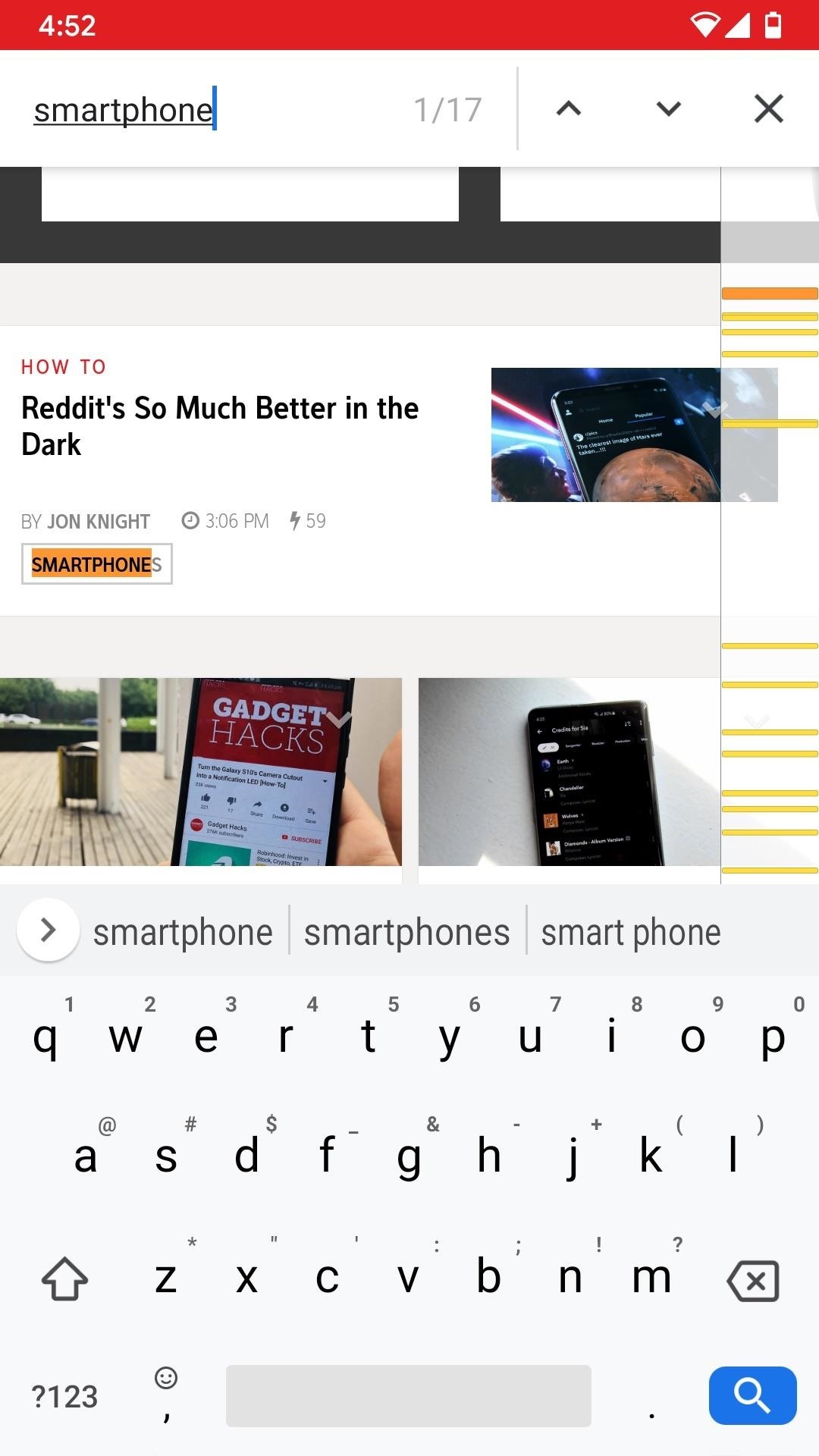
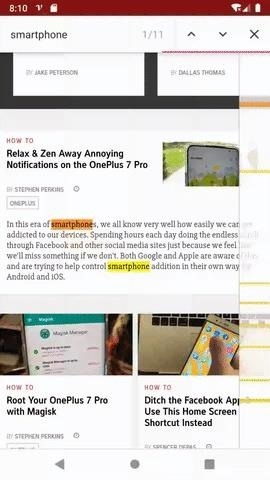
Панель с длиной приложения в правой части Google Chrome показывает местоположение всех ваших слов на странице. Он также покажет вам местоположение вашего текущего выделенного слова. Текущее выбранное слово будет темно-оранжевым, а не желтым, используемым для невыбранных слов. Вы можете перебирать свои слова, прокручивая эту строку.
Не пропустите: дополнительные советы и рекомендации по использованию Google Chrome на мобильных устройствах
Обеспечьте безопасность своего соединения без ежемесячного счета .Получите пожизненную подписку на VPN Unlimited для всех ваших устройств с единовременной покупкой в новом магазине гаджетов и наблюдайте за Hulu или Netflix без региональных ограничений.
Купить (скидка 80%)>
Изображение обложки и скриншоты от Spencer Depas / Gadget Hacks ,- Веб-дизайн и разработка
- Поисковая оптимизация
- Как выбрать эффективные ключевые слова для поисковых систем
Чтобы привлечь нужных посетителей на ваш веб-сайт, вам нужно использовать ключевые фразы вместо отдельных ключевых слов. Это помогает поисковым системам сопоставлять пользователей с более релевантными для них результатами. Точно так же, как ключевое слово , — это одно слово, используемое в качестве поискового запроса, словосочетание , ключевое слово — это два или более слов, введенных в качестве поискового запроса.Например, Poughkeepsie classic car customization является хорошим примером ключевой фразы.
Пользователи поисковых систем находят то, что ищут, выполняя поиск по определенным ключевым словам или фразам и выбирая наиболее релевантный результат. Вы хотите, чтобы ваш сайт имел как можно больше возможностей для включения в эти результаты поиска. Другими словами, вы должны попытаться использовать каждую ключевую фразу, которую, по вашему мнению, кто-то может найти, чтобы найти ваш сайт.
Обычно, когда люди выполняют поиск, они вводят ключевую фразу вместо одного ключевого слова.Пятьдесят восемь процентов поисковых запросов — это три слова или больше. Таким образом, наличие ключевых слов на вашем сайте повышает вероятность того, что вы окажетесь выше по рейтингу страницы (поскольку больше ключевых слов соответствуют поисковому запросу). Показатель кликов (сколько людей нажимают на ваш список, чтобы перейти на ваш сайт) также увеличивается из-за большего количества слов, соответствующих поисковому запросу. Ваш коэффициент конверсии (сколько посетителей на самом деле что-то покупают, регистрируются или предпринимают какие-либо действия на вашем сайте) также повышаются, поскольку у вас больше шансов получить то, что ищет пользователь.
Пользователи поисковых систем со временем становятся более опытными, и они поняли, что одно ключевое слово, вероятно, будет слишком широким для поиска, чтобы вернуть результаты, которые они ищут. Хорошим примером является то, что происходит, когда вы выполняете поиск для безопасности . Возможно, вам нужна служба охраны, но быстрый поиск в Google по ключевому слову security дает вам результаты, столь же разнообразные, как статья в Википедии о безопасности, Министерство внутренней безопасности, Администрация социального обеспечения и множество списков. для программного обеспечения компьютерной безопасности.С помощью ключевой фразы security gu ard service Poughkeepsie , с другой стороны, отображает результаты карты с перечислением местных предприятий, двух местных бизнес-сайтов для найма охранников и нескольких новостных статей о службах безопасности в Покипси.
Вы можете понять, почему на ваших веб-страницах рекомендуется иметь правильные ключевые фразы, а не только отдельные ключевые слова. Ключевое словосочетание Poughkeepsie classic car customization может использоваться в качестве заголовка для ваших абзацев, помещаться в теги заголовков (HTML-теги, используемые для заголовков абзацев) или в качестве заголовка вашей веб-страницы (используя тег заголовка в коде HTML). ,
Лучше всего использовать простой, повседневный язык, который, вероятно, будут вводить искатели. Как правило, вы должны включать в себя несколько вариантов использования каждой ключевой фразы, достаточной для того, чтобы она выделялась на странице, не навязывая ключевые слова в вашем контенте. Вы хотите, чтобы оно упомянуло каждое ключевое слово пару раз, убедившись, что оно по-прежнему звучит естественно. Кроме того, вы должны избегать использования только общих фраз; не забудьте также включить подробные описательные слова. Если ваши ключевые слова слишком общие, они могут столкнуться со слишком большой конкуренцией со стороны других, ориентированных на те же ключевые слова.Однако, если ваши ключевые слова слишком специфичны, меньше людей ищут эти термины, что приводит к уменьшению потенциальных посетителей. Это уравновешивание, и правила не жесткие и быстрые. Вы должны найти правильное сочетание для своего сайта, найдя ключевые слова, которые приносят трафик, который фактически конвертирует — другими словами, вы хотите выпустить приманку, которая приносит правильный улов.
При размещении ключевых слов в содержании вашего сайта, убедитесь, что слова, окружающие их, также являются хорошими ключевыми словами для поиска.Например, если ваш бизнес занимался настройкой старых автомобилей, вы можете использовать ключевые фразы, например:
Классический автомобиль на заказ в Покипси
Обивка для классических мустангов
Хром, диски и краска для классических автомобилей
New York State классических автомобилей
Все они могут использоваться в качестве заголовков для абзацев или в качестве ссылок на свои собственные страницы. Помните, что поисковые системы также ищут ключевые слова в гипертекстовых ссылках (при нажатии на слово или фразу вы переходите на другую страницу веб-сайта) на странице, а использование поисковой фразы в гиперссылке приводит к более высокому рейтингу поиска для этого. фраза.
Вы также должны включить стоп-слов (очень распространенные слова, такие как , , a , –, , если , , и т. Д., Которые служат для объединения идей, но не добавляют много в смысле значения для вашего контента) в ваших поисковых фраз. Google удалил стоп-слова из своих индексов в течение нескольких лет, но теперь они используют их для выполнения гораздо более точного поиска. Кроме того, вы не хотите, чтобы текст на вашем веб-сайте звучал как машинный язык — «Приходите за покупками в Classic Cars!Вместо этого вы хотите, чтобы ваш веб-сайт звучал как английский; В конце концов, ваши настоящие читатели — настоящие люди. Вы также не хотите, чтобы у поисковых систем сложилось впечатление, что вы набираете ключевых слов ; они ожидают естественно звучащий текст, что означает полные предложения.
,Safari имеет удобную функцию «Поиск» для поиска определенных слов и фраз на веб-странице, а Apple Books имеет аналогичную функцию для электронных книг и PDF-файлов. Но они ничего не делают для вас при поиске текста в реальном мире. Книги в твердом переплете и книги в мягкой обложке все еще очень важны, равно как и бумажные документы, и найти то, что вам нужно, так же просто, как навести камеру вашего iPhone на страницу.
Представьте, что вы сканируете длинный бумажный документ на предмет конкретного слова или пытаетесь найти конкретную ссылку на одной из страниц огромного учебника. Иногда индекс может помочь, если он доступен, но в противном случае вам нужно ускорить чтение, чтобы найти то, что вы ищете. Все, что заканчивается сейчас, хотя.
Благодаря разработчику Omer Faruk Ozturk у нас есть приложение для iOS, которое может мгновенно сканировать любое слово или фразу на странице в мире из плоти и крови. Все, что вам нужно сделать, это навести камеру на документ и использовать встроенную в приложение функцию Ctrl-F (или Command-F для пользователей Mac), чтобы определить, что именно нужно.
Шаг 1. Установите SearchCam
Приложение Ozturk, SearchCam, доступно бесплатно в iOS App Store. Либо найдите его в App Store на вашем iPhone, либо перейдите прямо к нему по ссылке ниже. Для того, чтобы установить его, вам нужно будет запустить iOS 11 или более позднюю версию. И приложение работает как с подключениями к данным, так и без них, поскольку нет взаимодействия с любым сервером.
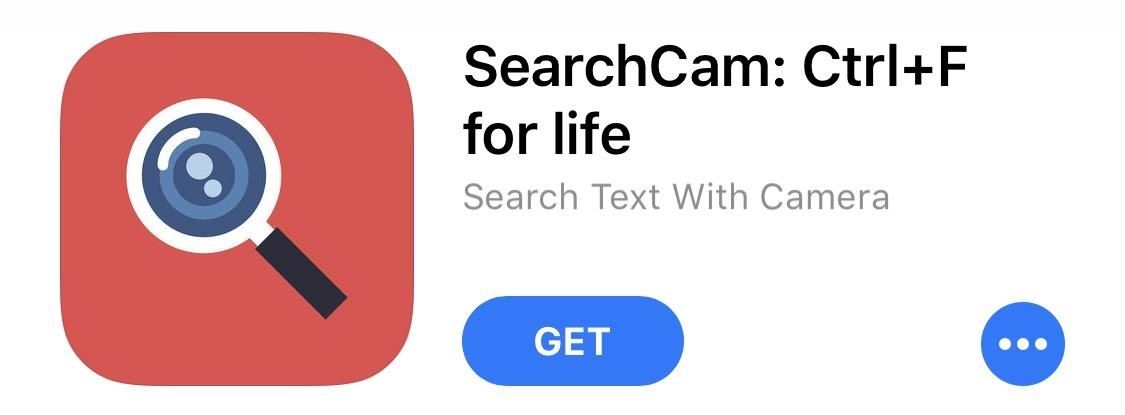
Пользовательский интерфейс SearchCam не самый красивый, так как он омрачен рекламным баннером внизу и не был обновлен для оптимизации с новыми соотношениями экрана iPhone X и новее.Но это просто и интуитивно понятно даже для самых начинающих пользователей смартфонов.
Шаг 2. Поиск в реальных документах
Откройте приложение SearchCam, предоставьте ему доступ к своей камере, затем введите искомое слово или фразу в поле «Поиск». Далее, все, что вам нужно сделать, это направить камеру вашего iPhone на книгу, документ, брошюру, журнал, счет или что-то еще, что вы хотите отсканировать для поиска текста.
Поскольку приложение SearchCam в основном представляет собой инструмент оптического распознавания символов в реальном времени с наклоном дополненной реальности, когда он читает в реальном времени движущееся изображение, оно работает сразу же.
Мгновенно вы увидите несколько желтых полей, наложенных на экран вокруг текста, который вы набрали, вместе с красными стрелками индикатора внизу. Это ваши найденные предметы. Если по вашему запросу нет совпадений, на экране ничего не появится.
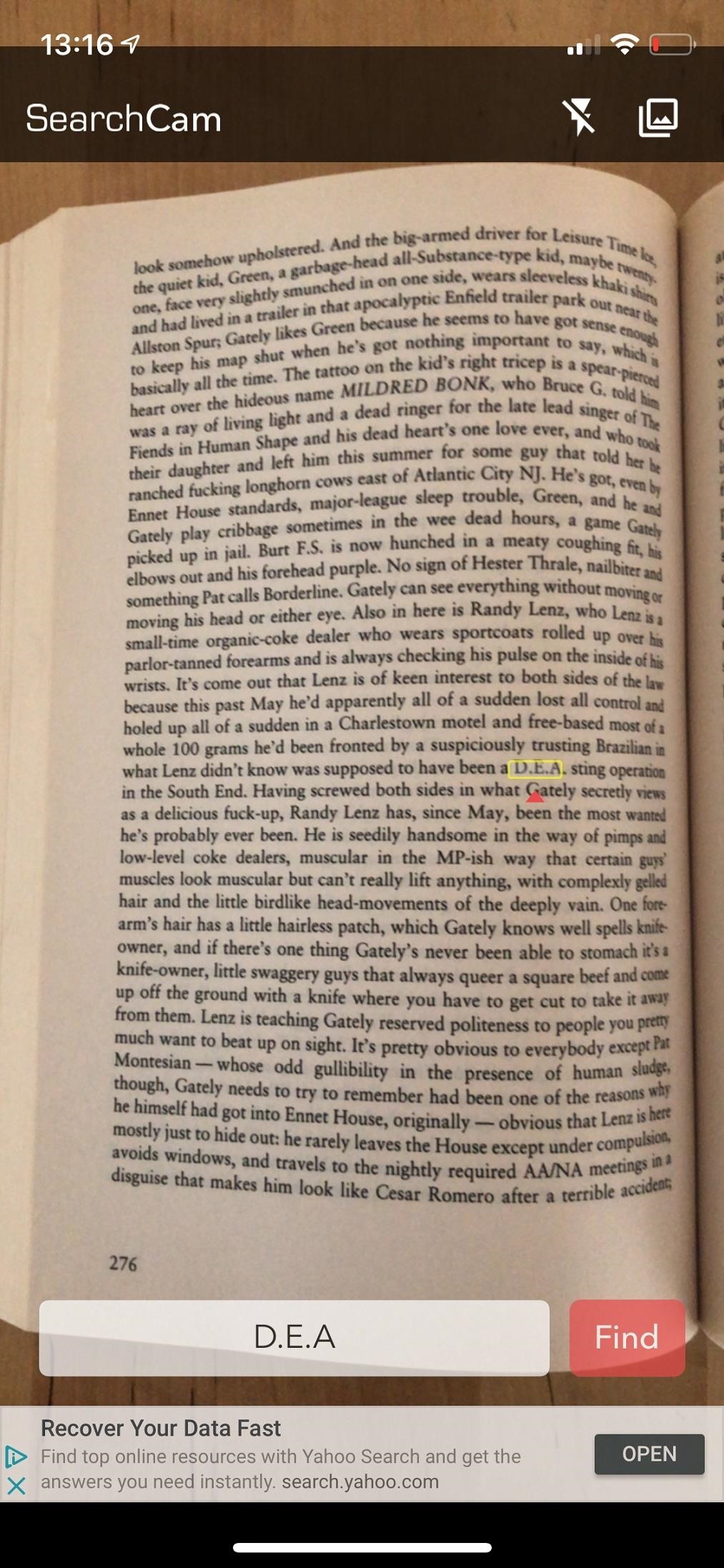
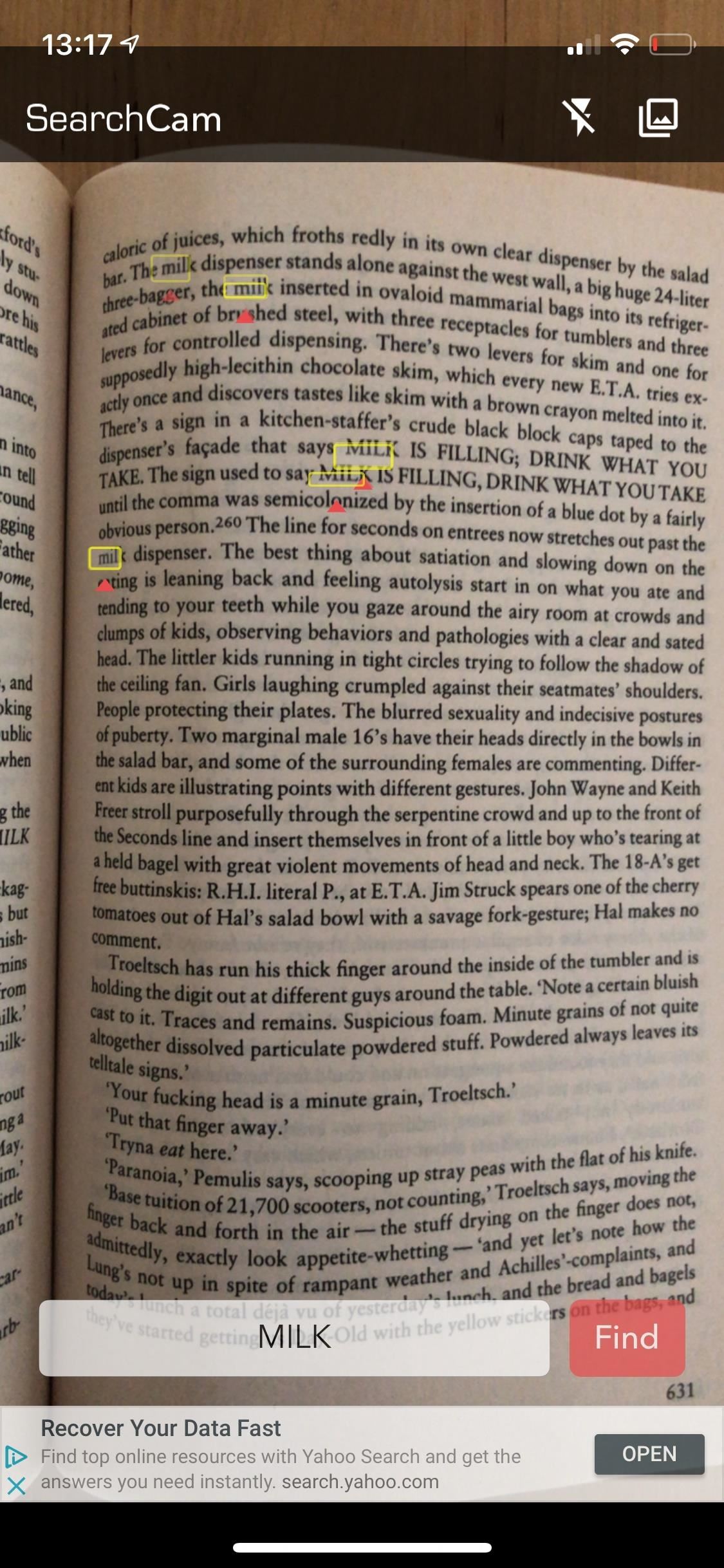
Шаг 3. Улучшение результатов поиска
В правом верхнем углу приложения есть две кнопки для быстрого поиска и поиска изображений. Вспышка (на левом скриншоте ниже) использует заднюю вспышку True Tone iPhone для подсветки документа.Это помогает в плохо освещенных помещениях, что необходимо, потому что SearchCam требует достаточно света, чтобы начать поиск.
С помощью поиска изображений вы можете просматривать любые изображения в приложении «Фотографии», которые содержат слова, даже PDF-файлы (правый снимок экрана ниже). Поэтому, если вы сначала делаете снимок с помощью любого приложения камеры, вам не придется беспокоиться о словах, перемещающихся по экрану, как при сканировании в реальном времени.
SearchCam прекрасно работает с цветным текстом, цветным фоном, разборчивым почерком и даже крошечным текстом, который я считаю наиболее полезным.Однако текстовая поверхность должна быть относительно плоской, чтобы инструмент работал на оптимальном уровне.
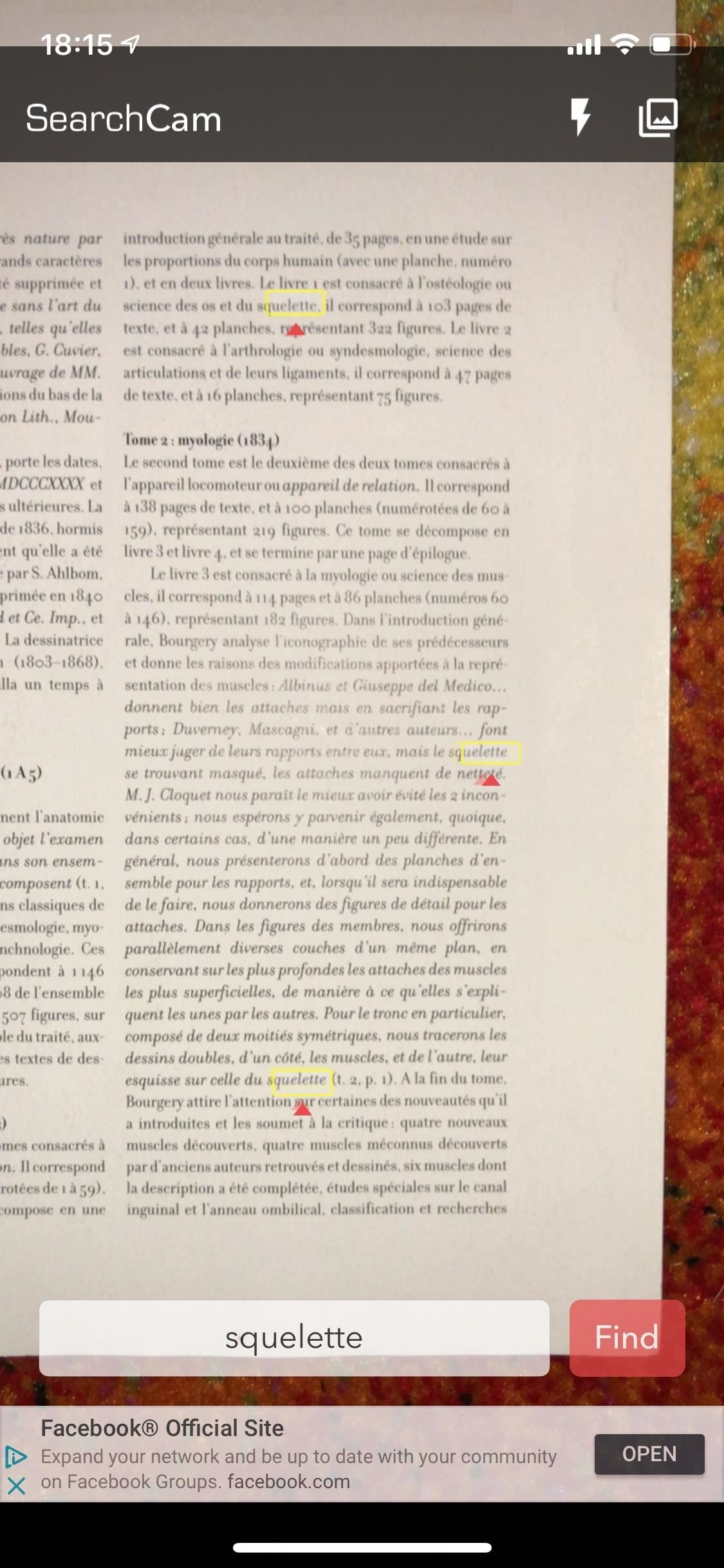
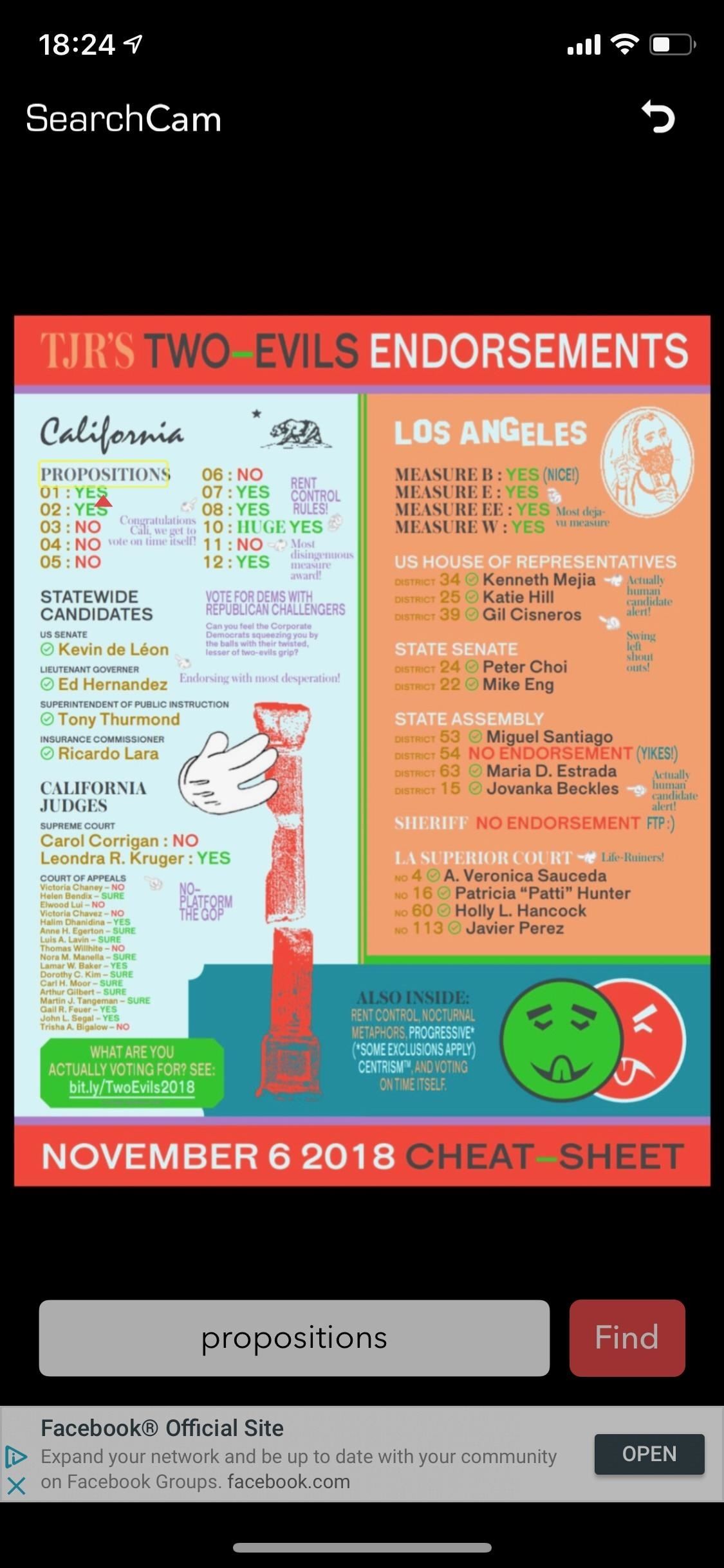
Одна функция, которая не упоминается на странице App Store в SearchCam, заключается в том, что она работает для других языков, включая французский, испанский и немецкий (хотя я не совсем уверен, насколько она обширна). Приложение может использовать еще несколько функций для повышения удобства использования, таких как кнопка экспорта в PDF, индекс для поиска по каждому слову на экране и встроенная камера для фотосъемки в приложении.
В целом, учащиеся, использующие книги в качестве справочников для сочинений, и пожилые люди или кто-либо, кому не повезло иметь слабое зрение, могут извлечь выгоду из SearchCam. Обратите внимание, что раньше было приложение для Android, которое выполняло аналогичную службу, но с тех пор оно было закрыто по неизвестным причинам.
Не пропустите: как перевести веб-страницы в Safari на ваш iPhone
Обеспечьте безопасность своего соединения без ежемесячного счета .Получите пожизненную подписку на VPN Unlimited для всех ваших устройств с единовременной покупкой в новом магазине гаджетов и наблюдайте за Hulu или Netflix без региональных ограничений.
Купить (скидка 80%)>
Фото на обложке и скриншоты Нельсон Агилар / Гаджет Хакс ,